本文目录导读:
苹果测距仪:轻松掌握手机测量新技能
在数字化时代,智能手机的功能日益丰富,其中不乏一些实用且有趣的应用,苹果的“测距仪”App就是其中之一,它利用增强现实(AR)技术,将你的手机变成一把精准的“电子卷尺”,让你随时随地都能轻松测量物体的尺寸、高度,甚至可以作为水平仪使用,接下来,就让我们一起探索如何使用这个神奇的App吧!
测距仪App的准备工作
确保你的苹果设备已经更新到最新的iOS版本,因为测距仪App是随着iOS系统的更新而不断优化的,目前,测距仪App支持iPhone SE(第1代)或更新机型、iPhone 6s或更新机型、iPad(第5代或更新机型)、iPad Pro以及iPod touch(第7代)等设备。
由于测距仪App依赖于摄像头和AR技术,因此请确保你所在的环境光线充足,以便App能够准确地识别和测量物体。
测距仪App的基本操作
1、打开测距仪App
在苹果设备的桌面上找到测距仪App的图标(通常是一个带有尺子的图标),点击打开。
2、选择测量模式
测距仪App提供了两种测量模式:自动测量和手动测量,自动测量模式下,App会自动识别并测量屏幕上的矩形物体;手动测量模式下,你需要手动设置测量的起点和终点。
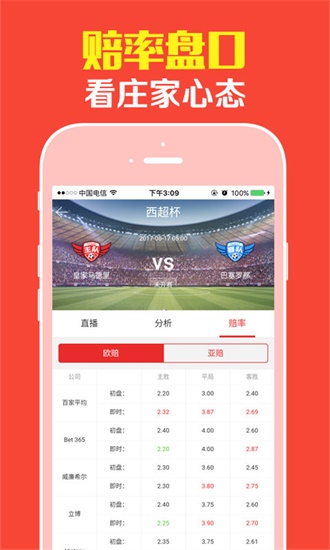
3、进行单次测量
(1)自动测量:将摄像头对准要测量的矩形物体,等待App自动识别并显示测量框,此时,你可以轻点测量框或中间的“+”号来查看物体的尺寸和面积。
(2)手动测量:将屏幕中心的圆点与要测量的物体的起点对齐,然后轻点“+”号,缓慢移动手机,使圆点对准物体的终点,并再次轻点“+”号,此时,App会显示测量的长度。
4、调整测量结果
在测量完成后,你可以按住测量起点或终点,并将其拖动到新的位置,以调整测量结果,当你移动点时,测量结果会实时更新。
5、存储和分享测量结果
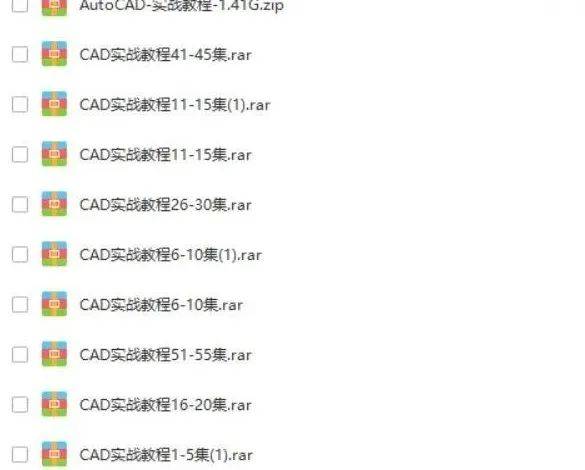
你可以轻点测量结果旁边的“拷贝”按钮,将测量结果复制到剪贴板中,然后粘贴到其他App中(如备忘录、邮件等),你还可以轻点“快门”按钮拍摄显示物体及其测量结果的照片,并保存到“照片”App中。
测距仪App的高级功能
1、测量人的身高
在支持的苹果设备上,你可以使用测距仪App快速测量人的身高,只需将摄像头对准人的脚部,并在屏幕上选择脚部作为测量的起点,将摄像头缓慢上移,直到对准人的头部或帽子顶端,此时,App会自动计算并显示人的身高。
2、使用标尺视图查看更多信息
在支持的苹果设备上,你可以通过“标尺”视图查看测量结果中的更多详细信息,在测量两点之间的距离后,将手机靠近测量线直到其变成一个标尺,此时会显示递增的长度单位。
3、查看和管理测量结果历史记录
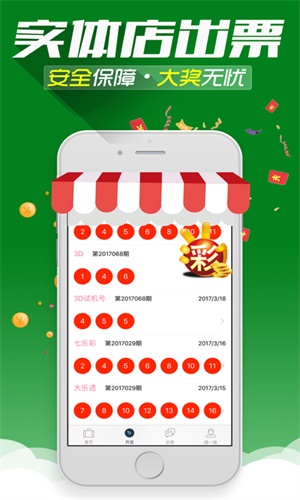
轻点测距仪App左上角的目录按钮可以查看最近测量结果的列表,你可以向上轻扫以查看更多测量结果并对其进行管理(如删除、编辑等)。
注意事项
1、由于测距仪App依赖于摄像头和AR技术因此请确保设备摄像头干净且无遮挡物以免影响测量精度。
2、在进行测量时请尽量保持手机稳定以避免因手抖等因素导致的测量误差。
3、由于测距仪App使用的是增强现实技术因此请确保你所在的环境光线充足以便App能够准确地识别和测量物体。
总之苹果测距仪App是一款非常实用的工具它可以帮助我们快速准确地测量物体的尺寸、高度等信息并为我们的生活带来便利,如果你还没有尝试过这个App那么不妨现在就打开它开始你的测量之旅吧!








